Photoshop软件很强大,可以制作出各种图案效果,比如波纹线条效果。这里说的波纹线条,是指由无数个椭圆形组成的一圈一圈的线条,因为和水波纹很像,所以叫它波纹线条。波纹线条的制作方法如下。(1)我们
Photoshop软件很强大,可以制作出各种图案效果,比如波纹线条效果。这里说的波纹线条,是指由无数个椭圆形组成的一圈一圈的线条,因为和水波纹很像,所以叫它波纹线条。波纹线条的制作方法如下。
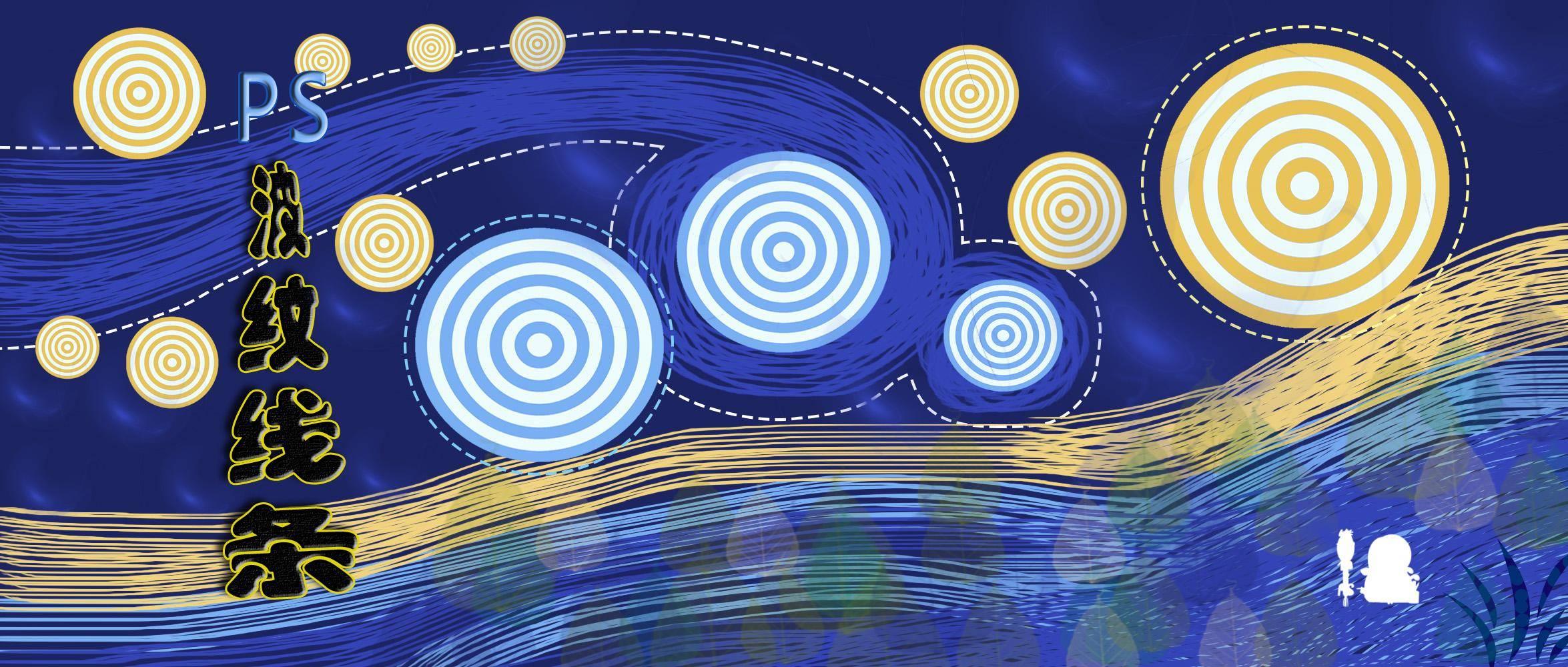
(1)我们在Photoshop软件中新建一个空白图层。
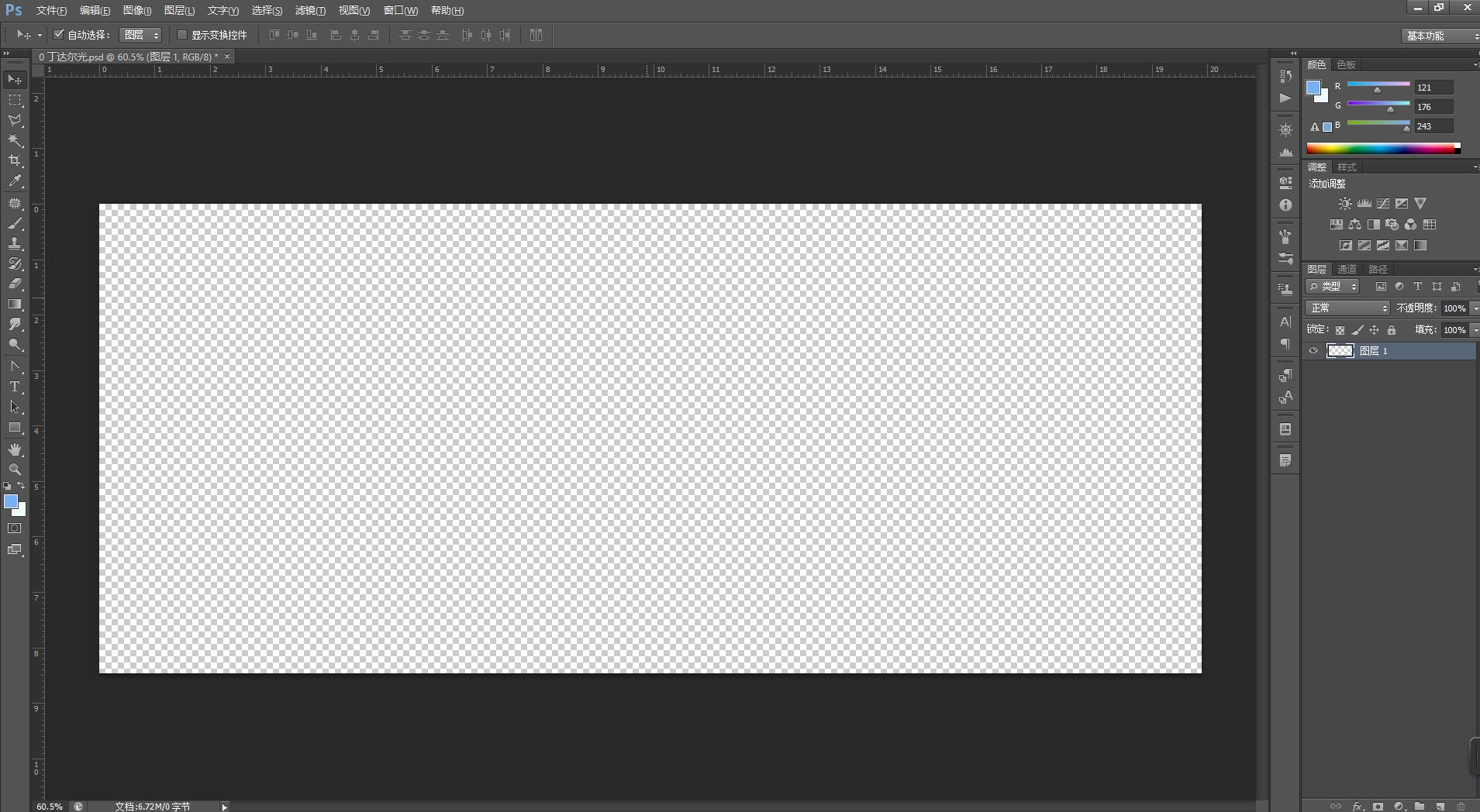
(2)我们选择蓝白色,用渐变工具,从左到右拉出一个渐变色。
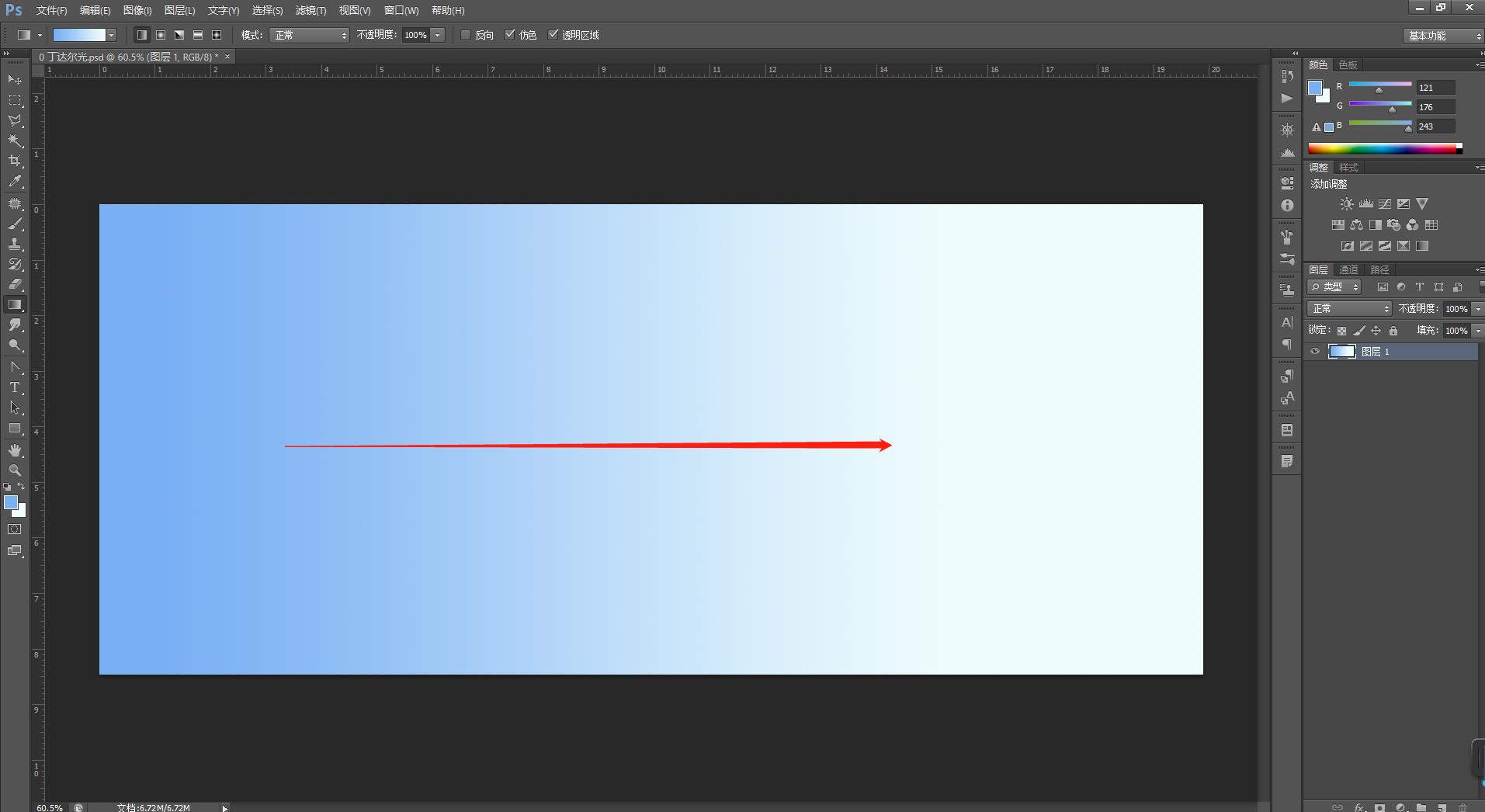
(3)我们在顶部菜单栏按【滤镜】-【扭曲】-【波浪】,【类型】选择方形,【波幅】调到最大,适当调整【波长】。
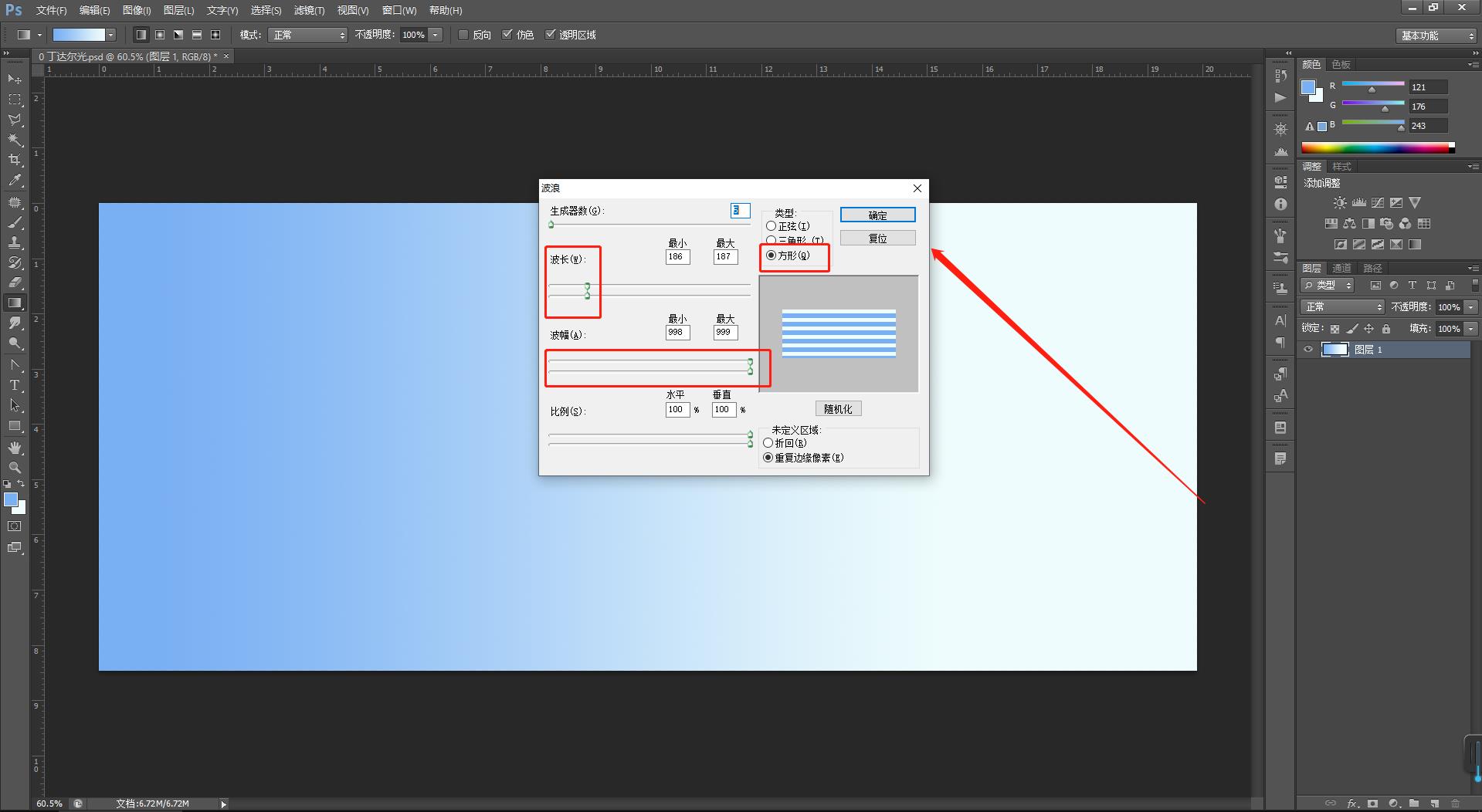
(4)点击【确定】后,就出现了蓝色和白色组成的均匀的条纹。
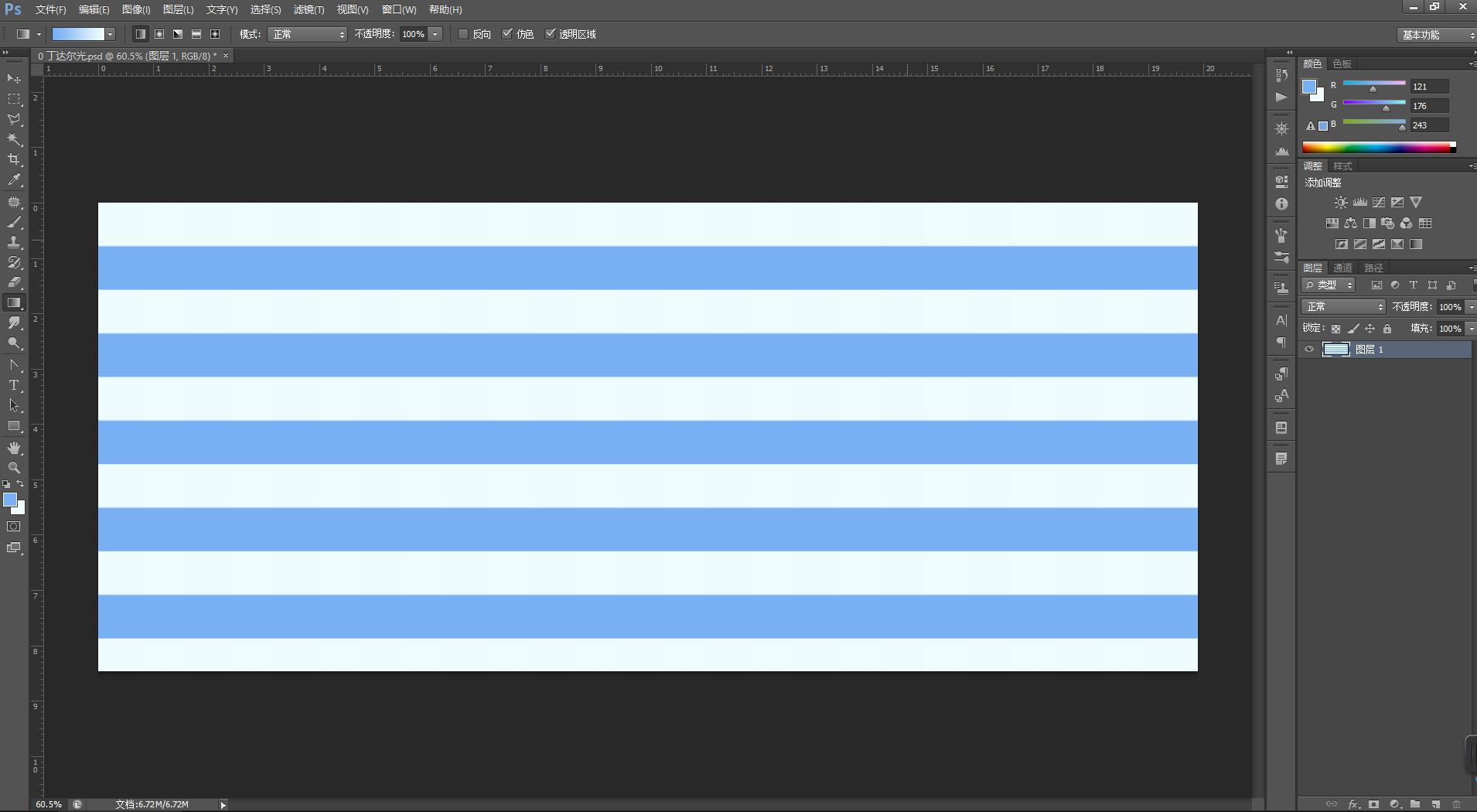
(5)我们在顶部菜单栏按【滤镜】-【扭曲】-【极坐标】。
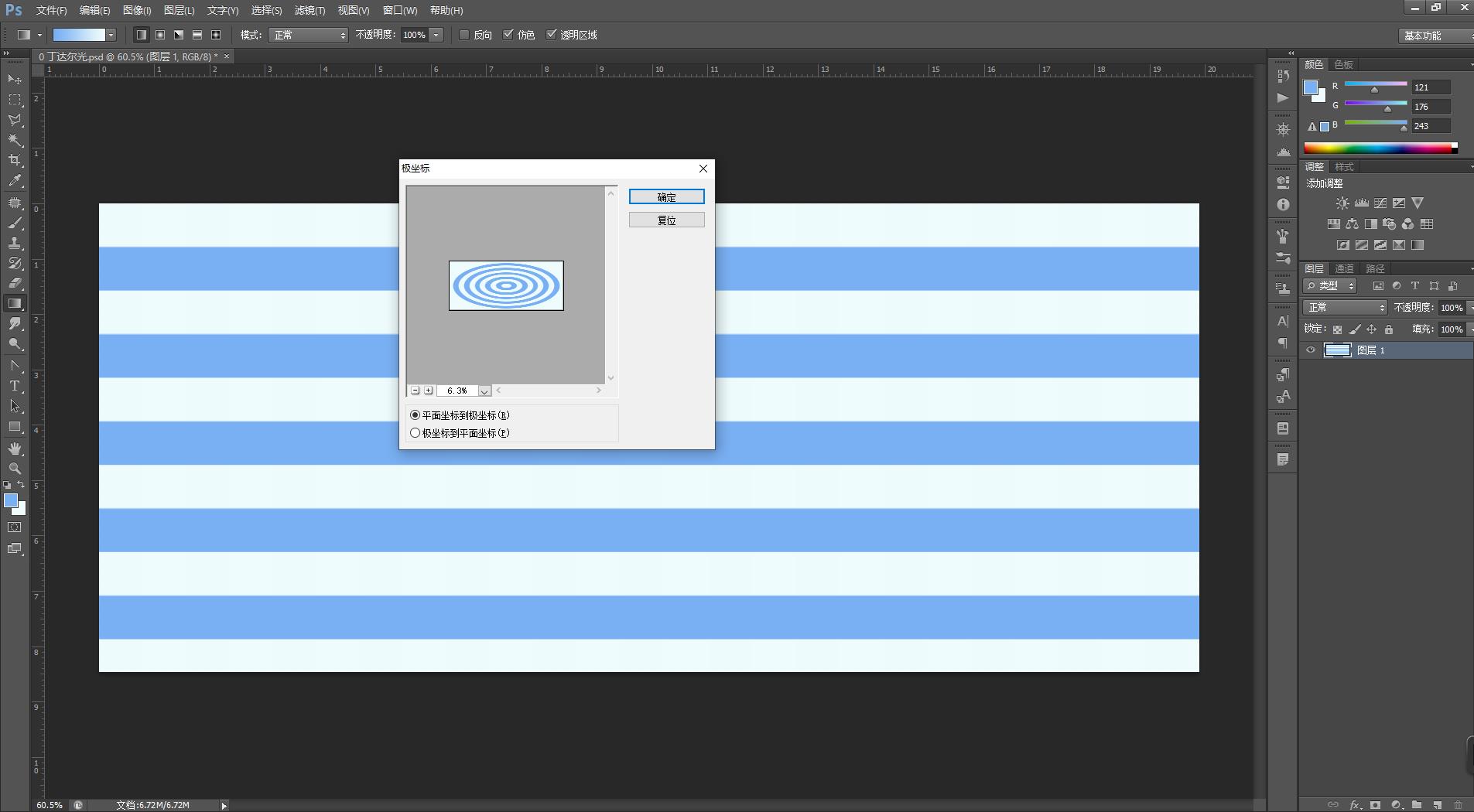
(6)点击【确定】后,就出现了蓝色和白色组成的波纹线条。
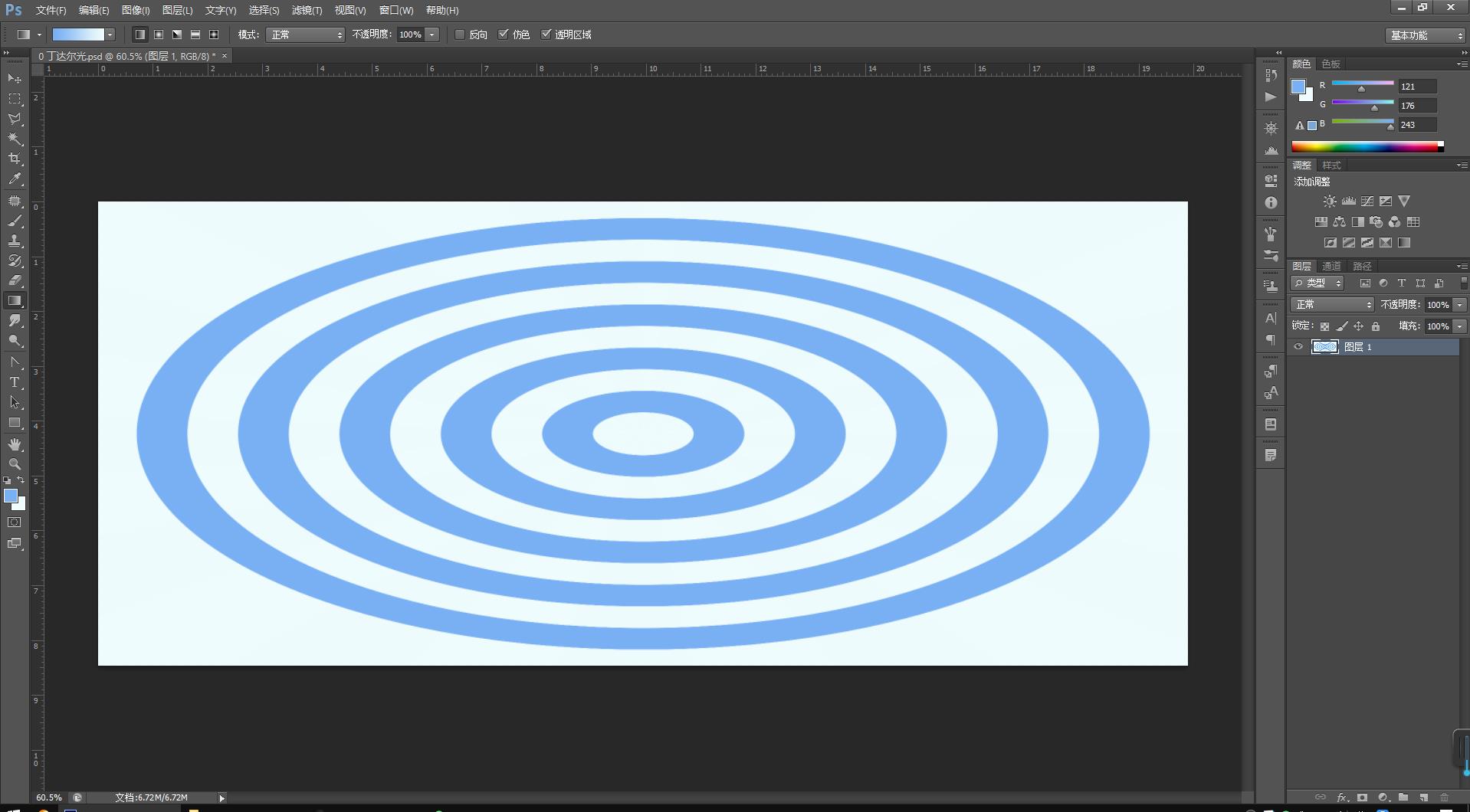
(7)我们可以结合其他效果,制作出想要的图片。
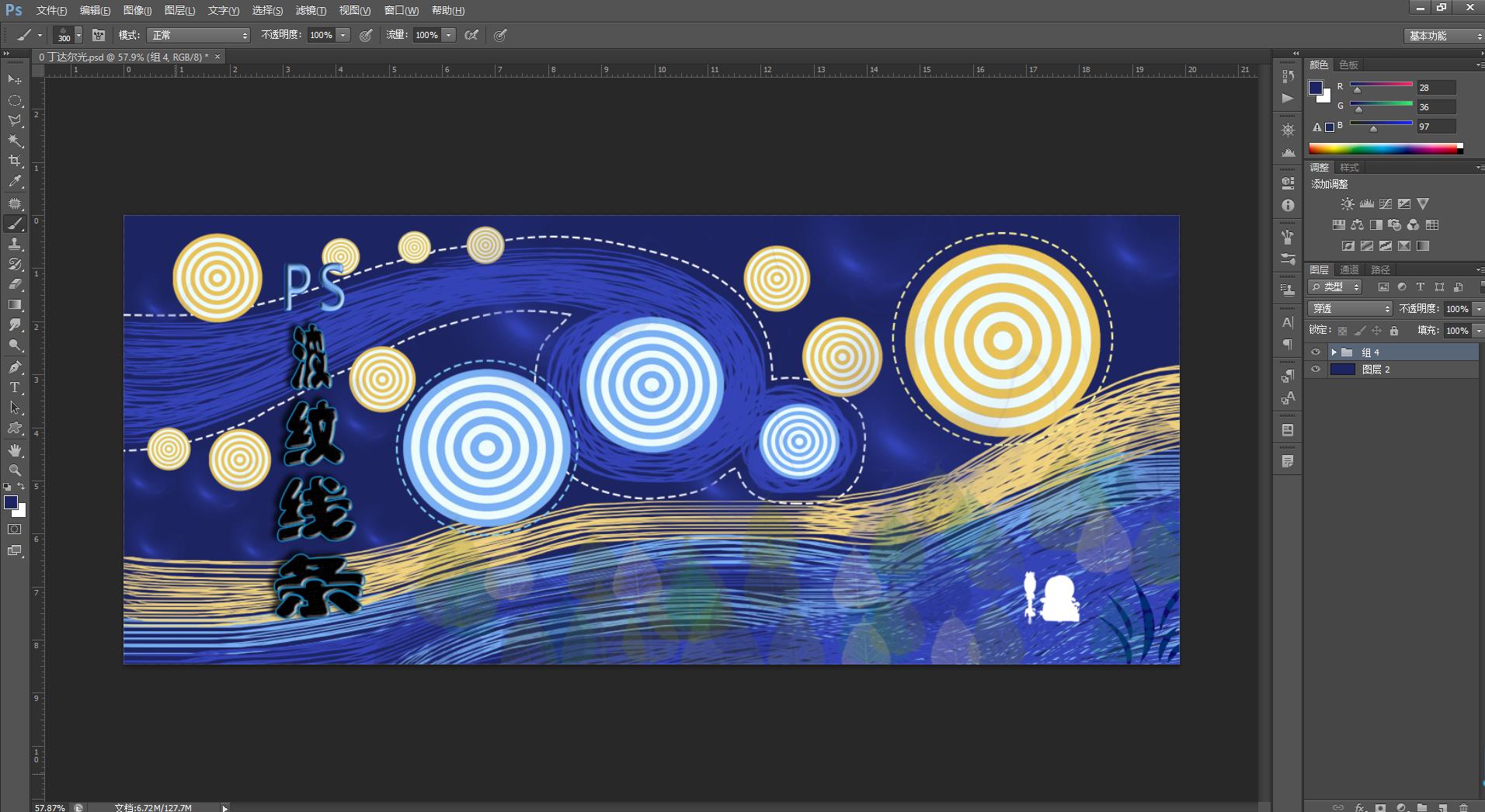
在上面的案例中,重点是学会使用【滤镜】-【扭曲】-【极坐标】的方法。
Photoshop软件的功能很强大,有很多是我们在生活中能够用到的。学习PS,很简单。我们后续继续分享一些实用案例,共同学习。
本站部分文章来自网络或用户投稿,如无特殊说明或标注,均为本站原创发布。涉及资源下载的,本站旨在共享仅供大家学习与参考,如您想商用请获取官网版权,如若本站内容侵犯了原著者的合法权益,可联系我们进行处理。
